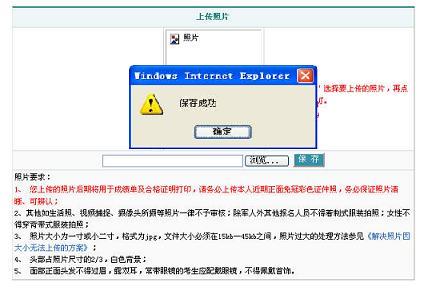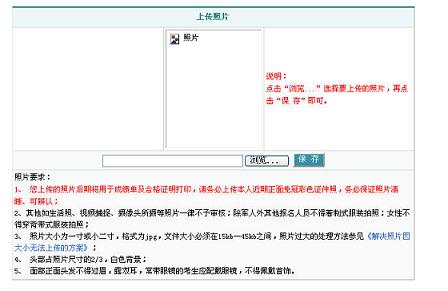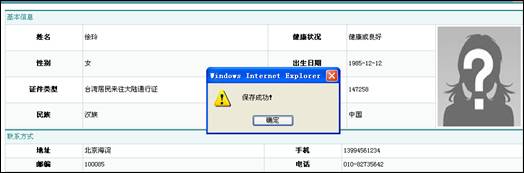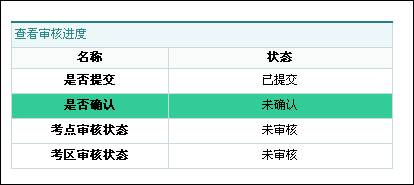一、阅读
考生登录系统后,按照系统提示步骤,仔细阅读“报名流程”和“报名须知”。
二、报名操作
1、填写/修改报名信息
进入“填写/修改报名信息”界面,选择现场确认、参加考试的考点。见下图:

考生报名
报名考生在“填写/修改报名信息”界面选择 “考区”、“考点”,后,填写姓名、证件号等信息,如下图

填写完基本信息后,(姓名、证件号等基本信息时考生请认真仔细核对填写的正确性,姓名一栏只允许填写汉字、拼音和“·”,且最多填写20个汉字,如果姓名中存在无法录入的汉字,请以拼音代替),点击下一步系统提示对话框,如图

检查无误后,点击“确定”,进入报考信息填写页面,如下图

A.
基本信息,见下图:

1)性别、民族、健康状况、国籍为系统标准代码,只能选择录入。
2)证件类型分为身份证、军官证、台湾居民来往大陆通行证、港澳居民身份证。(在填写姓名、证件号页面出现的证件类型)
| 证件类型 |
要求 |
| 身份证 |
证件号码必须为15或18位 |
| 军官证 |
不允许有空格 |
| 台湾居民来往大陆通行证 |
不允许有空格 |
| 港澳居民身份证 |
不允许有空格 |
B.
联系方式,见下图: 联系方式中,请填写真实的手机号码或电话,以便我们与您联系。

C.
教育情况,如下图:

1)填写毕业学校时,可直接输入学校简拼或学校代码,然后从下方的选项中进行选择。
2)若学校名称在选项中不存在,请勾选 “其他”并在“学校备注处”填写输入学校名称。
3) 通过下拉菜单选择毕业专业、最高学历、学位、学制。
4)考生根据自身情况手工输入学历证书编号、专业学习经历。
D.工作情况,如下图:
若无工作经历,请选择“否”即可。 医学
全在线
www.med126.com若有工作经历,请选择“是”并填写工作情况信息。见下图:

- 直接填写单位名称(名称中不能存在空格、特殊符号等);
- 填写单位性质时,若选项中没有所需项,请选择“其它”;
- 从业年限数值范围(0-99),请在输入法为英文的情况下输入数值。
信息录入完毕,核对无误后,需将录入信息进行“保存”。见下图:
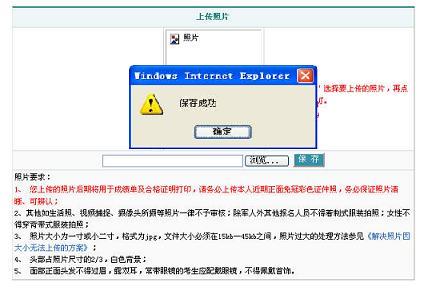
保存后,系统提示“保存成功”并自动进入上传
照片界面。
2、上传照片
在上传照片界面,仔细阅读红色提示,点击“浏览”。见下图:
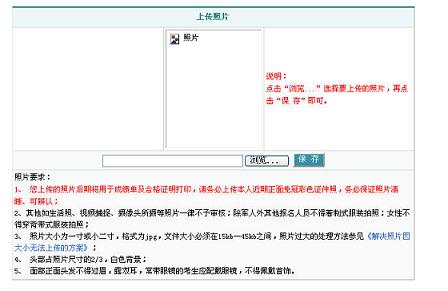
在指定路径下选择照片,点击“打开”。见下图:

上传完成,点击“保存”按钮,系统自动跳转到报名完成信息页面,提示报名成功。如图
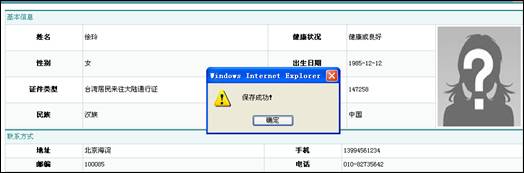
3、提交/撤销提交报名信息
考生报考信息完成后,将报名信息提交报名点或考点,后期方可进行现场确认。见下图:
www.med126.com
点击“提交报名信息”即可,提交后,如需撤销提交,点击“撤销提交报名信息”即可。见下图:

4、打印申请表
点击“打印申请表”,系统将报名信息以表格形式显示,考生可根据实际情况进行打印或另存为pdf格式打印。

5、查看报名信息
该功能可查看考生填报完毕的报名信息,请考生仔细核对报考信息,发现有误,请及时的进行修改。见下图:

6、查看审核进度
考生可查看报名阶段审核进度。见下图:
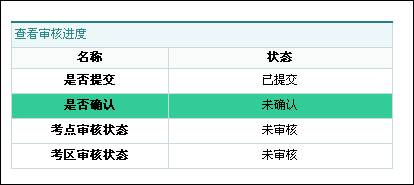
7、修改密码
考生可通过该功能修改登录报名系统的密码。
8、常见问题解答
考生报名过程中如遇到疑难问题,可点击“常见问题解答”进行查看、处理。